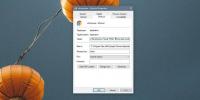Предотвратете потребителите да променят фона на началния екран на Windows 8
Стартовият екран на Windows 8 действа като централен център за достъп до всички ваши приложения, системни компоненти, аплети на контролния панел, приложения за Windows Store и други. Освен че осигурява бърз достъп до приложения, които са подредени в добре изработен керемиден дизайн, началният екран ви позволява да персонализирате фона според вашите желания. Може да знаете, че Windows 8 се предлага с множество различни фонове на началния екран и можете да превключвате между тях от прозореца Настройки на компютъра> Персонализирайте. Звучи готино, но какво ще стане, ако компютърът или таблетът ви с Windows 8 е споделен между други хора и често намерите фона на стартовия екран променен без вашето съгласие? Ако не искате някой да манипулира фона на началния екран, можете да деактивирате опцията изцяло от редактора на местните групови правила, при условие че имате административни права. По-нататък ще ви преведем през процеса на ограничаване на потребителите да променят фона на началния екран.
Преди да започнете, уверете се, че сте влезли като администратор или имате всички необходими административни права за настройване на настройките на местната групова политика. За да започнете, отидете на началния екран (ако не сте вече там) и напишете „gpedit.msc“Без кавичките и щракнете или докоснете gpedit.msc от Apps секция.
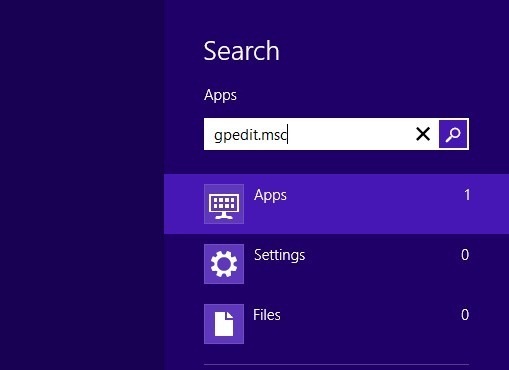
Това от своя страна ще отвори прозореца за редактор на местни групови правила. Сега отворете Конфигурация на компютъра > Административни шаблони > Контролен панел> Персонализация настройки на политиката. От наличните опции нашата целева настройка е Предотвратявам промяна на фона на менюто за старт. По подразбиране е зададено Не е конфигуриран, като по този начин го активирате, щракнете с десния бутон и изберете редактиране от контекстното меню с десния бутон на мишката.
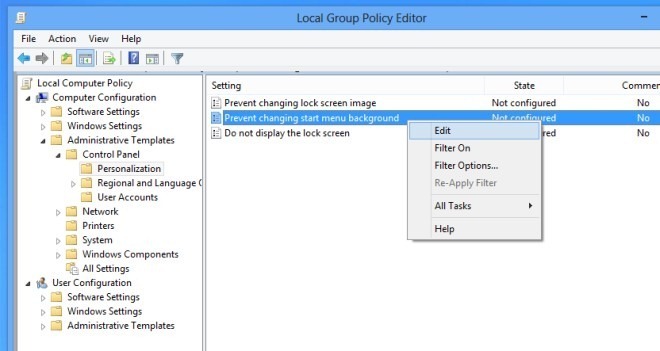
Най- Предотвратяване на промяна на фона на менюто за старт прозорецът ще се появи. Той предоставя мини описание за резултата от всяка конфигурация, включително Не е конфигуриран, активиран и хора с увреждания, под Помогне секция. Изберете Enabled от списъка и щракнете Добре за да затворите този прозорец.
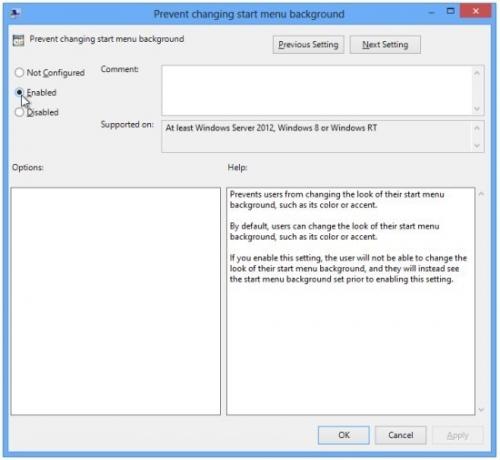
След като приложите новата настройка на правилата, трябва да актуализирате местната групова политика. Затворете локалния редактор на групови правила и отворете конзолата на Windows Run, като използвате Win + R комбинация гореща клавиша за отваряне на тичам диалогов прозорец. Въведете командата gpupdate / force и натиснете Enter.

След като настройките се актуализират, преминете към Настройки на компютъра> Персонализирайте прозорец (за достъп до това щракнете обстановка следван от Настройки на компютъра от лентата за прелести) и ще видите, че Начален екран настройките са деактивирани. Ако по някакви причини не успее да ограничи потребителите да променят фона на началния екран, рестартирайте системата си и след това отворете Настройки на компютъра -> Персонализирайте прозореца, за да проверите дали настройката на фона на стартовия екран е деактивирана или не.
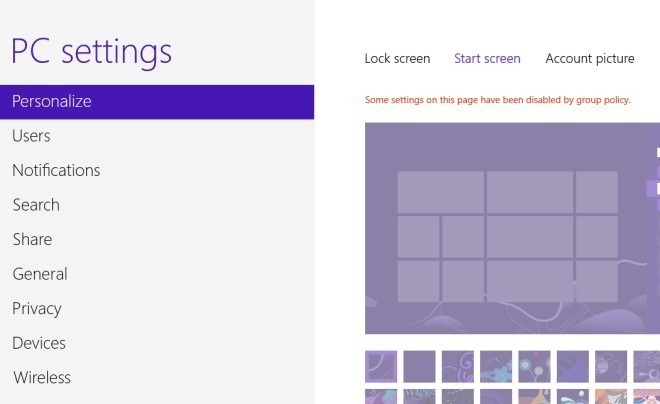
Ако споменатата опция е деактивирана, на прозореца Персонализиране ще видите съобщението „Някои настройки на тази страница са деактивирани чрез групова политика“. Трябва да се отбележи, че потребителите няма да могат да променят фона на началния екран, докато горепосочената настройка на политиката е активирана.
Търсене
скорошни публикации
Как да използвате няколко превключвателя с преки пътища на приложения в Windows 10
Превключвателите са аргументи на командния ред, които можете да изп...
Плъгин за известия за Skype и безплатен регистратор на гласова поща
Maxa Notifier за Skype е малка приставка за Skype, която е блестящо...